1、利用PS内的Camera Raw打开原始照片

2、对图片的曝光(-1.5)、对比度(+15)、高光(+22)、清晰度(+25)、自然饱和度(+37)进行设置,数值如图所示,不同的曝光图设置不同的数值,此数值仅供参考。

3、选取色调曲线,下拉曲线的黑白处(两边),如图所示。


4、选取通道红色,高光处下拉少许;选取通道蓝色,阴影处上拉少许,如图所示。
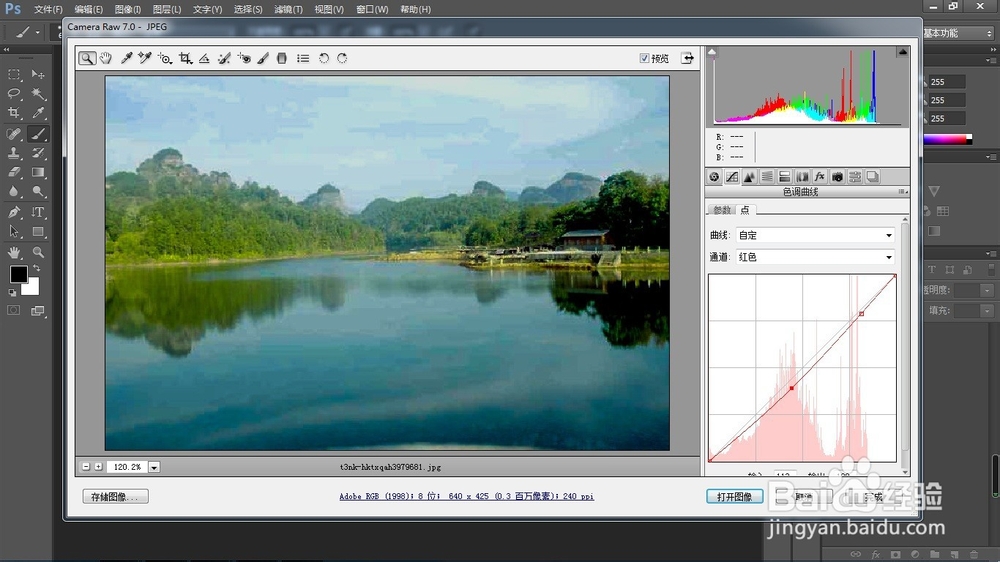

5、选取图像的HSL,对HSL的明亮度、色相、饱和度的数值进行调整,数值如图所示,不同图设置不同的数值,此数值仅供参考。
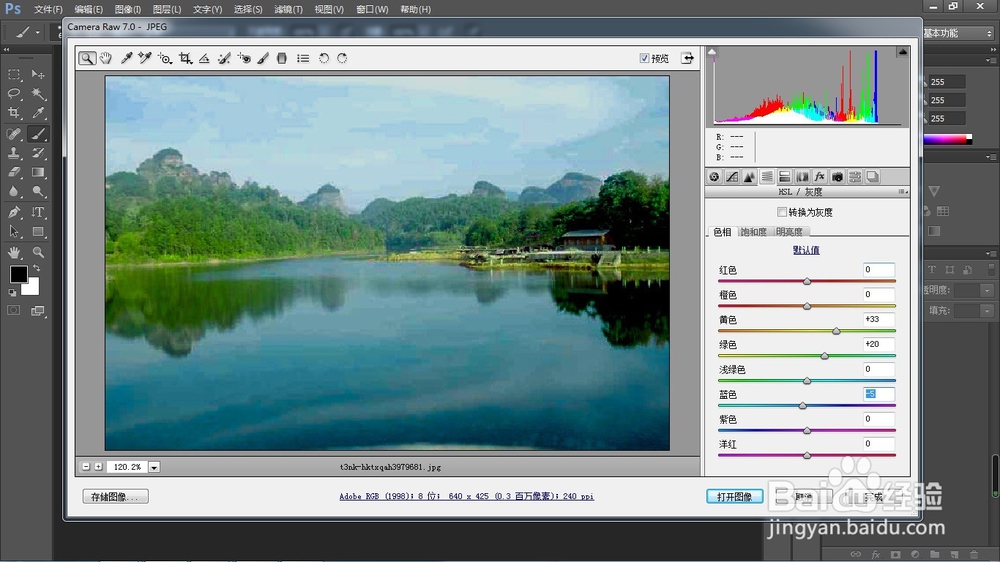


6、确定后存储为.jpg的图像格式即可
